修正:iTunes 應用程式無法在 Windows 10/8/7 上正確啟動
當您嘗試在 Windows 0/000007/7 中開啟 iTunes 時,是否遇到錯誤 8xc10b,表示應用程式無法正確啟動? 0xc000007b 錯誤很常見 為什麼我的 iTunes 應用程序無法正常啟動?如何讓 iTunes 在我的 Windows 上輕鬆開啟?好吧,別擔心。我們提供了一些可能對您有幫助的解決方案,並推出了在此過程中安全備份您的 iTunes 音樂收藏的軟體。
內容指南 解決方案 1. 重新啟動 iTunes 應用程式解決方案 2. 重新啟動 Windows PC解決方案 3. 以管理員身分執行 iTunes解決方案 4. 在相容模式下運行 iTunes解決方案 5. 檢查 iTunes 最新版本解決方案 6. 更新您的 Windows解決方案 7. 更新 Windows 上的驅動程式解決方案 8. 更改 Windows 上的防毒/防火牆設置最佳提示:永久備份您的 iTunes 音樂庫總結
解決方案 1. 重新啟動 iTunes 應用程式
為什麼 iTunes 應用程式無法在 Windows 上正確啟動?我該做什麼?您可以嘗試的第一個解決方案是重新啟動 Windows 電腦上的 iTunes 應用程式。它很簡單,但有時非常有效。
第一步: Ctrl+Shift+Esc。同時按下這三個鍵,Windows 任務管理器將會啟動。轉到“應用程式”選項卡,找到 iTunes,然後選擇“結束任務”。等待幾秒鐘,讓 iTunes 停止。
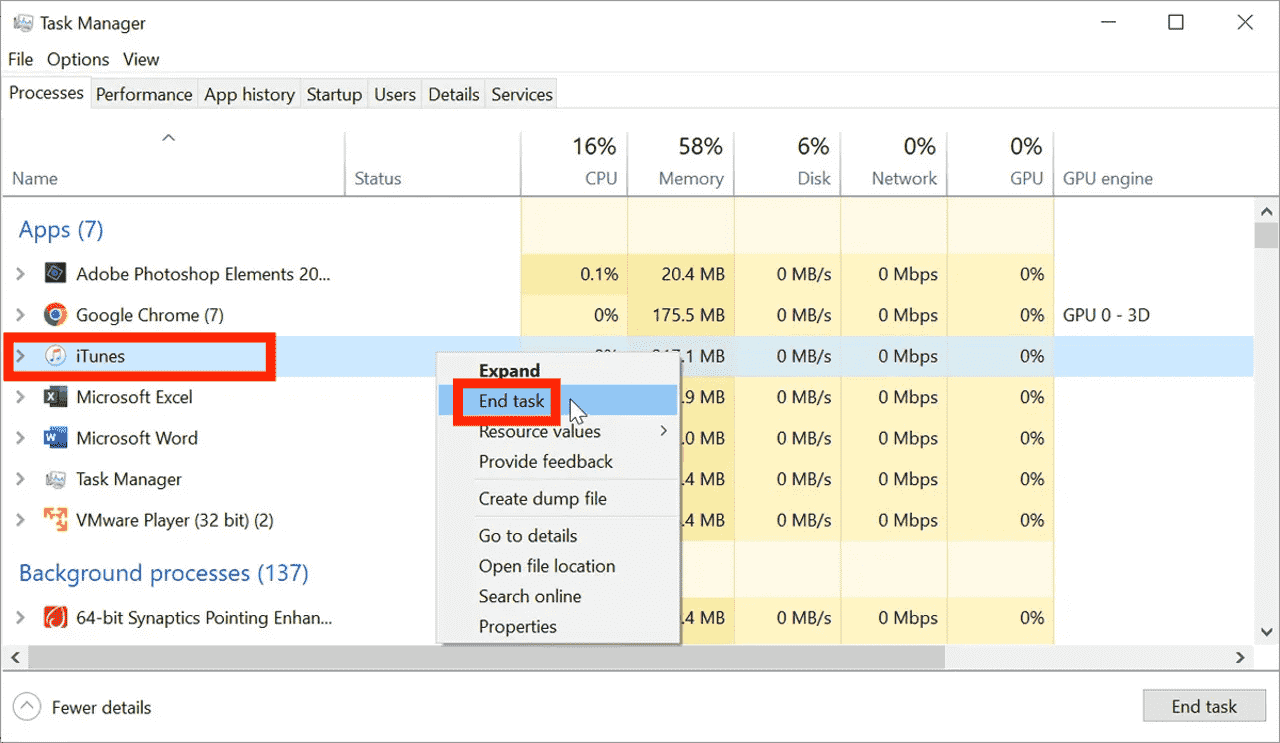
第一步: 然後您可以再次啟動 iTunes 查看它是否開啟。如果不起作用,請重新啟動電腦。
解決方案 2. 重新啟動 Windows PC
當您遇到iTunes應用程式無法正常啟動(0xc000007b)的問題時,您可以嘗試重新啟動電腦。如果您使用的是 Windows 8/10/11,您可以按一下「開始」功能表中的電源圖示以選擇「重新啟動」。對於 Windows 7 和 Vista,從「開始」功能表中開啟小箭頭,然後選擇「重新啟動」。這將確保您裝置上發生的所有應用程式也將重新啟動和刷新。
解決方案 3. 以管理員身分執行 iTunes
當 iTunes 無法在您的 Windows 上啟動,您可以嘗試以管理員身分執行此應用程式。某些應用程式需要管理員權限才能正常運作。怎麼做?您可以右鍵單擊 iTunes 圖示並選擇以管理員身份執行選項。
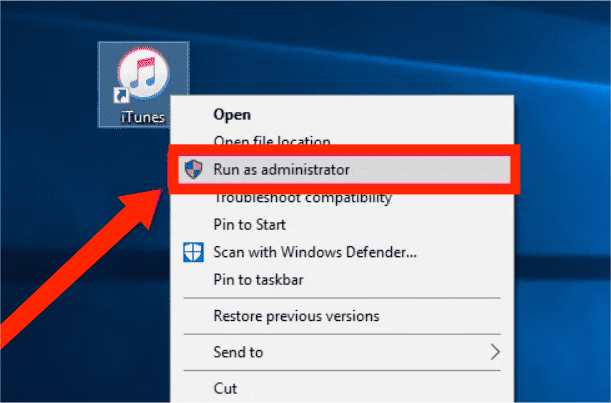
解決方案 4. 在相容模式下運行 iTunes
為什麼我的 iTunes 應用程式無法正確啟動 (0xc00007b)?如果 iTunes 無法在 Windows 上以管理員身分開啟,則您可以在相容模式下執行 iTunes。以下是詳細步驟。
第一步: 右鍵單擊 iTunes 應用程式圖示並選擇“屬性”。
第一步: 按一下“相容性”選項卡,然後按一下“以相容模式執行此程式”。按一下“確定”進行確認。之後,雙擊iTunes查看問題是否解決。
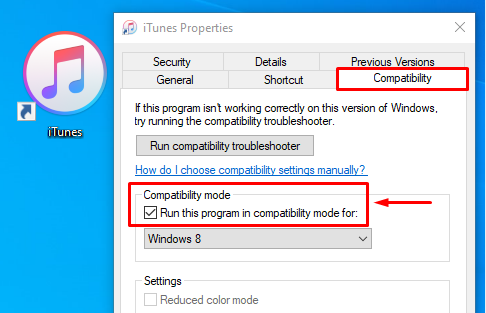
解決方案 5. 檢查 iTunes 最新版本
為什麼我的 iTunes 應用程式無法正確啟動 (0xc00007b)?另一個可能的原因是過時的軟體不相容。蘋果將發布新版本來修復錯誤和錯誤。因此,將 iTunes 更新到最新版本可能會解決該問題。你可以去 微軟商店 取得最新版本的 iTunes。開啟 Microsoft Store > 前往下載和更新以更新 iTunes。您也可以在 PC 上開啟 iTunes 應用程序,選擇頂部欄上的「幫助」>「檢查更新」。

解決方案 6. 更新您的 Windows
如果更新此應用程式後仍無法在 Windows 7/8/10 上開啟 iTunes 應用程序,您可以嘗試將 Windows 作業系統更新至最新版本。更新作業系統可以修復導致問題的錯誤。此外,Windows內建的一些功能和程式也可以在過程中進行更新。
如果您想要立即安裝更新,請選擇“開始”>“設定”>“更新與安全性”>“Windows 更新”,然後選擇“檢查更新”。如果有可用更新,請安裝它們。更新後,嘗試再次開啟 iTunes 應用程式。
解決方案 7. 更新 Windows 上的驅動程式
為什麼我的 iTunes 應用程式無法正確啟動 (0xc00007b)?如果 Windows 上的驅動程式已過時,則最新版本的 iTunes 與電腦元件之間可能會發生通訊錯誤。所以你無法打開 iTunes。在這種情況下,您將需要更新電腦的驅動程式。
解決方案 8. 更改 Windows 上的防毒/防火牆設置
您電腦上目前的防火牆和防毒設定可能已封鎖或限制與 iTunes 相關的文件,因為這些設定將 iTunes 視為威脅。因此,會出現錯誤 0xc00007b。若要解決此問題,請嘗試暫時停用 iTunes 的防火牆和防毒保護。
第一步: 按 Windows 鍵並搜尋並按一下「控制台」以啟動該面板。確保您以大圖示或小圖示模式查看面板。然後找到並點擊“Windows Defender 防火牆”選項以開啟防火牆設定。
第一步: 在接下來的畫面上,按一下左側邊欄中的「允許透過 Windows Defender Wireless 使用應用程式或功能」。從清單中選擇 iTunes,選取旁邊的兩個框,然後按一下底部的「確定」按鈕。
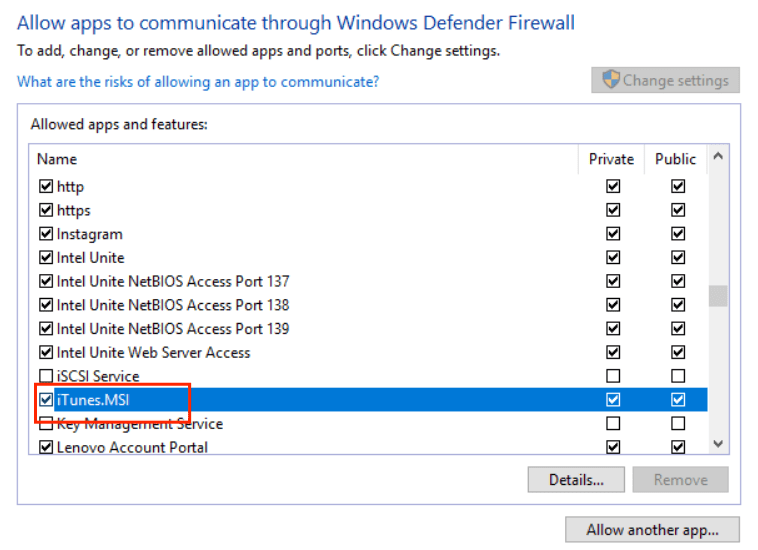
Windows 上的 iTunes 現在可以在防火牆中建立連接,並且接收電腦可以毫無問題地存取您的共用 iTunes 資料庫。
最佳提示:永久備份您的 iTunes 音樂庫
前面的部分分享了解決 iTunes 應用程式無法正常啟動問題的最簡單的解決方案。解決這個問題需要相當長的時間。在解決此問題之前,您應該備份所有音樂收藏,因為如果所有解決方案都不起作用,您的 iTunes 播放清單將會消失 從您的設備。如果您需要盡快備份您的 iTunes 音樂收藏,那麼您可以使用 AMusicSoft Apple 音樂轉換器。它是一款適用於Windows和Mac用戶的專業音樂下載和轉換器,支援音樂下載和格式轉換。
Apple Music 和 iTunes 歌曲受 DRM 保護,下載的歌曲無法在未經授權的裝置上播放。但您可以嘗試AMusicSoft Apple Music Converter來幫助您刪除DRM,這樣您現在就可以自由地將歌曲傳輸或備份到任何設備,即使它未經Apple授權。對於它支援的輸出格式,您可以選擇 MP3、AC3、M4A、WAV、AAC 和 FLAC。您可以匯入或 從 iTunes 導出歌曲 輕鬆。
AMusicSoft Apple Music Converter 將協助您以高達 5 倍的速度下載歌曲檔案。您甚至可以一次性轉換整個專輯或整個播放列表,從而節省您的時間和精力,可用於其他必要的事情。它的功能和特性非常簡單易懂,介面簡潔。
使用以下指令備份 Apple Music 和 iTunes 中的所有音樂 AMusicSoft 蘋果音樂轉換器! 點擊免費下載按鈕將 AMusicSoft Apple Music Converter 下載到您的 Mac/Windows 電腦上!
步驟二 若要從 iTunes 或 Apple Music 備份音樂,請開啟 AMusicSoft 軟體,進入內建網路播放器,然後使用您的 Apple ID 登入。然後您可以搜尋要下載的 Apple Music 歌曲。只需將它們拖曳到「+」按鈕,軟體就會從 Apple Music 取得資料。

步驟二 接下來,您現在可以開始選擇要將文件轉換成的文件格式。這裡我們選擇MP3。您還必須確保已建立一個資料夾,用於保存已轉換的所有檔案。然後按照您想要的方式命名該資料夾。

步驟二 然後,您必須點擊“轉換”並等待幾分鐘才能訪問您想要的所有歌曲。 iTunes 或 Apple Music 中將不再遺失任何音樂。

總結
在所有應用程序中,錯誤總是不可避免的。 因此,在您的 iTunes 應用程序中,預計並非所有要完成的交易和程序都會順利進行。 用戶經常遇到的一個主要錯誤是 iTunes 應用程序無法正常啟動。 通過遵循上面的解決方案列表,您將能夠知道如果問題也發生在您身上該怎麼做。 另一方面,使用 AMusicSoft Apple 音樂轉換器 強烈推薦,特別是如果您希望下載服務目錄中您喜歡的曲目和播放列表。
人們也讀
Robert Fabry 是一位熱心的部落客,也是一位熱衷於科技的愛好者,也許他可以透過分享一些技巧來感染你。他也對音樂充滿熱情,並為 AMusicSoft 撰寫過這些主題的文章。